今回はAzisaiの使い方を紹介します!
まずは動画のダウンロード方法です!
動画を検索する場合は上部のバーの入力エリアに
キーワードを入力するのですが・・・ちょっと使いにくいですよね?

ここを空欄のままで検索するとGoogleのトップページが表示されるので
メニュー から「ブックマークの追加」を選択して
から「ブックマークの追加」を選択して
お気に入りのチェックをしてOKボタンをタップしまししょう!

次回からスタートページのアイコンをタップするだけで
Googleに飛べちゃいます!便利でしょ?
もちろんホームページに設定してもOKです!

さて検索の準備ができたら
キーワードを入力して動画検索します。
お目当の動画が見つかったらリンクをタップして動画サイトにジャンプ!
ページが読み込まれてほんのすこしだけ待つと
上部にアジサイアイコン が表示されますのでこれをタップ!
が表示されますのでこれをタップ!
初回だけなにやら確認画面になりますが気にしないでOKをタップしてください。
次にダウンロードの追加画面が表示されますが
ファイル名とダウンロード先のフォルダを変更してもしなくてもいいです。お好みで!
OKをタップするとダウンロードが始まります!

ダウンロード時間は通信環境と機種に依存してしまうので終わるまでじっと我慢です。

ダウンロードが終わったらメニューからコレクション画面へ移動して
ファイル名をタップすればプレイヤーが起動します!
ちなみにダウンロード画面のダウンロード履歴をタップして「再生」を選択すれば
ダウンロード終了後すぐに確認できますよ!
大きい声では言えませんが
Xなんとかとかp○rnみたいなサイトは大体ダウンロードできるっぽいですよ・・・
Google play
Azisai タブブラウザ シンプル操作の動画ダウンロード(画像・音楽etc.)機能付き 完全無料
Android 要件 7.1 以上
https://play.google.com/store/apps/details?id=jp.co.osaka.buzz.azisai
Azisaiオフィシャルサイト
https://cocotte-azisai.ssl-lolipop.jp/azisaiofficial/azisaiofficial_PC.html
Azisaiマニュアル
https://cocotte-azisai.ssl-lolipop.jp/manual_Android/azisaimanual.html












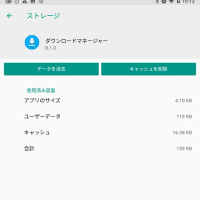
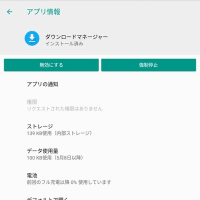
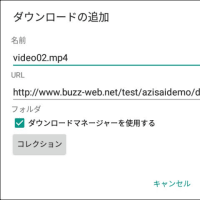
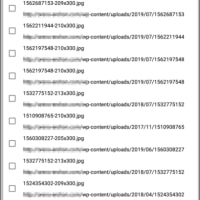
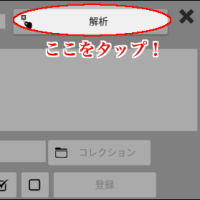
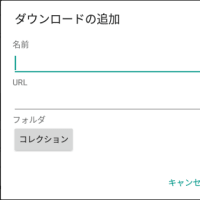
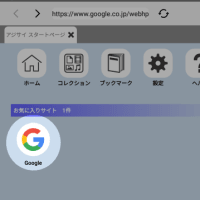
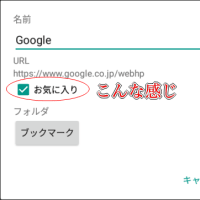
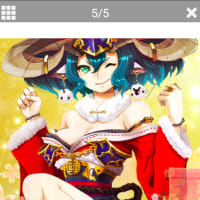
※コメント投稿者のブログIDはブログ作成者のみに通知されます